电脑进不了系统?别急,这里有3个解决方案!
一键录制-声音与画面同步
免费下载,不限时长,操作简单,高清录制
电脑在启动过程中无法进入系统是一个常见且令人沮丧的问题。无论是工作还是娱乐,当电脑无法正常启动时,都会对用户造成极大的不便。本文将介绍解决电脑进不了系统的3种方法,帮助您排除故障并恢复正常使用。

方案1:使用安全模式启动系统
相信很多人会有疑问,电脑进不了系统怎么办?其实安全模式是一种特殊的启动模式,仅加载基本的驱动程序和服务,适用于排除由第三方软件或驱动程序引起的问题。以下是操作步骤:
第一步:启动电脑时,连续按F8键,直到出现高级启动选项菜单。如果您的电脑是Windows 10,可以通过强制重启三次(按住电源键强制关机)进入Windows恢复环境,然后选择“疑难解答”。
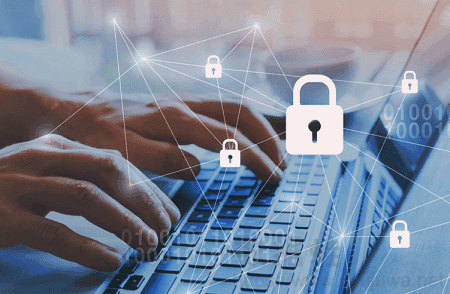
第二步:在高级启动选项菜单中,使用箭头键选择“安全模式”或“带网络连接的安全模式”,然后按Enter键。
第三步:进入安全模式后,您可以卸载最近安装的驱动程序或软件,运行杀毒软件扫描病毒,或者使用系统还原将系统恢复到之前的正常状态。
方案2:执行启动修复系统
启动修复是Windows自带的故障排除工具,可以自动修复导致系统无法启动的问题。以下是操作步骤:
第一步:在高级选项中,选择“启动修复”。系统将自动检测和修复启动问题。

第二步:启动修复将自动运行并尝试修复任何启动问题。完成后,系统将重新启动,检查问题是否已解决。
方案3:使用电脑系统还原点性
系统还原点是Windows提供的一种备份功能,可以将系统恢复到之前的某个状态,适用于解决由系统更改引起的问题。以下是具体的操作步骤:
第一步:同样,通过强制重启三次进入Windows恢复环境。选择“疑难解答”,然后选择“高级选项”。
第二步:在高级选项中,选择“系统还原”。系统将提示您选择一个还原点。
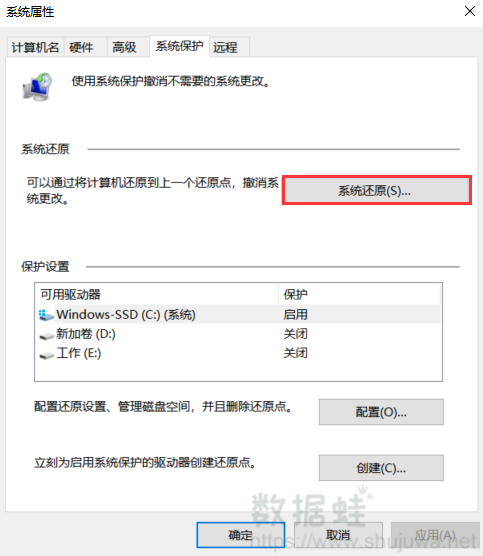
第三步:选择一个最近的还原点(通常是在您安装软件或驱动之前创建的还原点),然后按照提示完成系统还原。
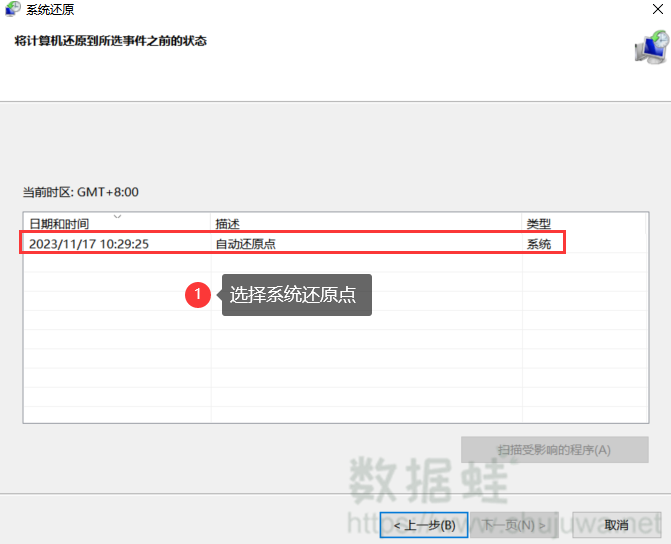
电脑无法进入系统可能是由于多种原因引起的。通过使用安全模式启动、执行启动修复以及使用系统还原点这3种方法,您可以有效解决大部分电脑进不了系统的问题。希望本文介绍的方法能够帮助您恢复电脑的正常使用,并提高对系统维护的了解和处理能力。定期备份重要数据,保持系统和软件的更新,能够有效预防此类问题的发生。
